In 1985 bracht Commodore de Amiga-familie van uitpersonal computers op de markt. Ze waren behoorlijk succesvol in hun tijd en verkochten nogal wat eenheden voordat ze uiteindelijk met pensioen gingen door Commodore in 1996.
Tegenwoordig is oude computeremulatie even populairals oude console-emulatie, vooral op Linux. Als het gaat om het emuleren van de Amiga-lijn van computers, doet niemand het beter dan FS-UAE, een platformonafhankelijke emulatie-applicatie waarmee gebruikers Amiga-videogames en -software kunnen ervaren.
Opmerking: Addictivetips moedigt op geen enkele manier het illegaal downloaden of verspreiden van ROM-bestanden voor FS-UAE aan. Als je Amiga-spellen op Linux met FS-UAE wilt spelen, gebruik dan je eigen ROM-bestanden van het spel waarvan je legaal een back-up op je pc hebt gemaakt.
Installeer FS-UAE op Linux
Amiga spelen op Linux vereist de FS-UAEemulator, omdat dit het enige bekende emulatieprogramma is dat op moderne systemen werkt. FS-UAE is een uitstekend stuk software en de ontwikkelaars ondersteunen Linux-distributies tamelijk goed en bieden ondersteuning voor de meeste reguliere Linux-distributies.
Om uw exemplaar van de FS-UAE te laten werken, opent u een terminalvenster door op te drukken Ctrl + Alt + T of Ctrl + Shift + T op het toetsenbord. Volg daarna de gedetailleerde installatie-instructies die overeenkomen met het besturingssysteem dat u momenteel gebruikt.
Ubuntu
Op Ubuntu Linux moet u de speciale PPA gebruiken die de ontwikkelaars van de FS-UAE beschikbaar hebben om de software te installeren. Begin met het gebruiken van de PPA add-apt-repository commando hieronder.
sudo apt-add-repository ppa:fengestad/stable
Volgens de add-apt-repository voert u een update uit zodat Ubuntu de softwarebronnen kan vernieuwen.
sudo apt update
Installeer ten slotte de FS-UAE-pakketten op Ubuntu.
sudo apt install fs-uae fs-uae-launcher fs-uae-arcade
Debian
Debian heeft toegang tot FS-UAE dankzij een software repository van derden. Om de repo toe te voegen, begint u met root-toegang en voert u het volgende in echo commando in een terminalvenster.
Opmerking: vanaf nu ondersteunt FS-UAE alleen Debian 9. 10 gebruikers moeten hun geluk beproeven met een van deze Deb-pakketten op Launchpad.
su -
echo "deb http://download.opensuse.org/repositories/home:/FrodeSolheim:/stable/Debian_9.0/ /" > /etc/apt/sources.list.d/FrodeSolheim-stable.list
Download en installeer vervolgens de FS-UAE release-sleutel met behulp van de wget commando.
wget http://download.opensuse.org/repositories/home:FrodeSolheim:stable/Debian_9.0/Release.key apt-key add - < Release.key
Voer de ... uit bijwerken commando om het instellen van de software repository op Debian te voltooien.
apt-get update
Installeer ten slotte FS-UAE.
apt-get install fs-uae fs-uae-launcher fs-uae-arcade
Arch Linux
Er is geen speciale software repository of officieel pakket voor FS-UAE op Arch. In plaats daarvan moeten gebruikers vanaf de AUR bouwen. De snelste manier om dit te doen, is door Trizen te gebruiken.
Installeer het Trizen-pakket om het proces te starten.
sudo pacman -S git base-devel
git clone https://aur.archlinux.org/trizen.git
cd trizen
makepkg -sri
Met de Trizen AUR-helper op uw Linux-pc geïnstalleerd, kunt u de FS-UAE-software rechtstreeks via de app installeren. De ... gebruiken trizen commando hieronder, start de installatie.
trizen -S fs-uae
Fedora Linux
De ontwikkelaars van FS-UAE hebben speciale repositories voor bijna elke release van Fedora Linux. Om de repo op je Fedora PC te laten werken, begin je met de CD commando en verplaats het naar de standaard repomap.
cd /etc/yum.repos.d/
Vervolgens wget het repo-bestand. Zorg ervoor dat je verandert XX in de onderstaande opdracht met het releasenummer van de versie van Fedora Linux die u gebruikt (zoals "30" voor Fedora 30, enz.)
wget http://download.opensuse.org/repositories/home:FrodeSolheim:stable/Fedora_XX/home:FrodeSolheim:stable.repo
Met de repo geïnstalleerd op Fedora, pak je de nieuwste FS-UAE pakketten.
sudo dnf install fs-uae fs-uae-launcher fs-uae-arcade kernel-modules-extra
OpenSUSE
FS-UAE is klaar om te worden geïnstalleerd op elke afzonderlijke release van OpenSUSE. Om het installatieproces te starten, opent u een terminal en gebruikt u de Zypper opdracht om de softwarepository van derden aan uw systeem toe te voegen.
Tumbleweed
sudo zypper addrepo http://download.opensuse.org/repositories/home:FrodeSolheim:stable/openSUSE_Tumbleweed/home:FrodeSolheim:stable.repo
Sprong 15.0
sudo zypper addrepo http://download.opensuse.org/repositories/home:FrodeSolheim:stable/openSUSE_Leap_15.0/home:FrodeSolheim:stable.repo
Sprong 42.3
sudo zypper addrepo http://download.opensuse.org/repositories/home:FrodeSolheim:stable/openSUSE_Leap_42.3/home:FrodeSolheim:stable.repo
Volg de repository en gebruik de verversen commando.
sudo zypper refresh
Eindelijk af met de installatie van FS-UAE.
zypper install fs-uae fs-uae-launcher fs-uae-arcade
FS-UAE configureren om games te laden
De app FS-UAE is vrij eenvoudig enwerkt vrij goed uit de doos. U moet echter nog steeds handmatig een configuratiebestand instellen, anders werkt niets. Gelukkig hebben de ontwikkelaars een stock-configuratiebestand waarmee kan worden gedownload wget.
cd ~/Documents/FS-UAE/Configurations wget https://fs-uae.net/files/Default.fs-uae
Nadat u het configuratiebestand hebt ingesteld, hoeft u het niet meer te bewerken. Vanaf hier opent u het FS-UAE GUI-venster door op te drukken Alt + F2 en typ het onderstaande commando in.
fs-uae-launcher
Open de gebruikersinterface en ga naar "Floppy Drives". Klik vervolgens op "Drive Count" en stel het in op het aantal floppy drives dat u nodig hebt voor uw ROM.

Na het instellen van uw diskettes in deemulator, zoek Amiga Model en wijzig de standaardselectie in het juiste Amiga-model waarmee de ROM compatibel is. Als alles er goed uitziet, drukt u op "Start" om het spel te starten.
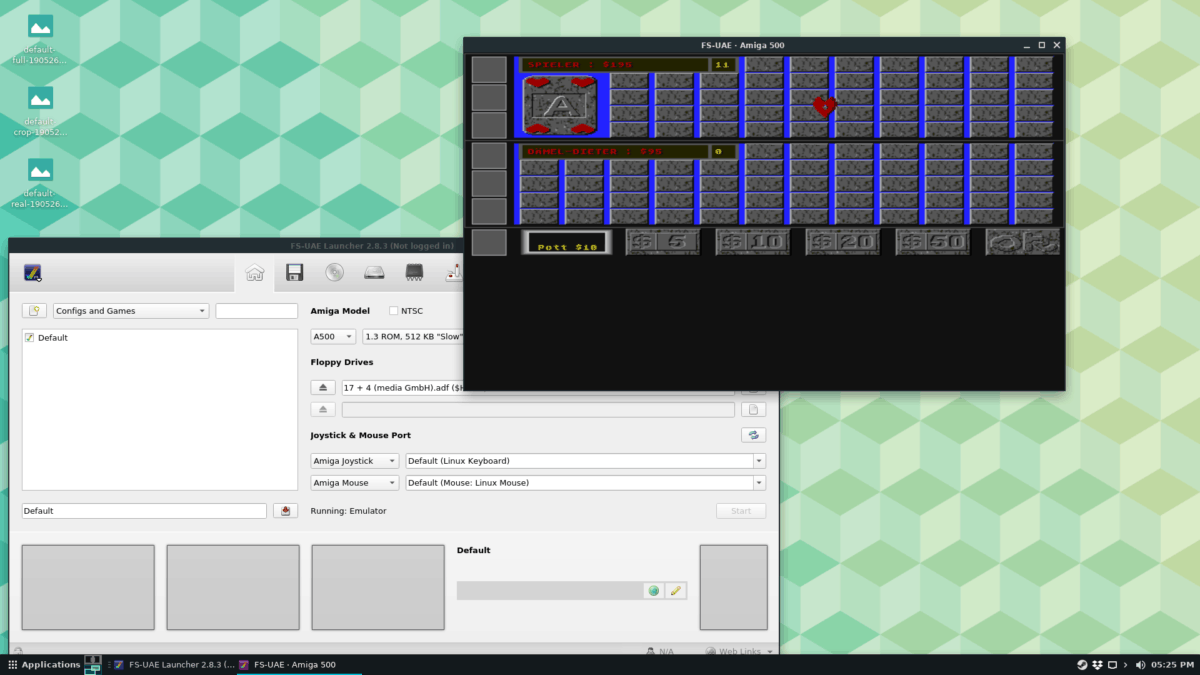
Verder lezen
De Amiga is een zeer betrokken systeem, en dat kan het ookkom er heel verwarrend uit als je niet begrijpt hoe alles werkt. Voor de meesten zou het volstaan om een ROM te laden en op "Start" te klikken. Dat gezegd hebbende, sommige games zijn een beetje ingewikkelder en kunnen het gebruik van speciale functies in FS-UAE inhouden.
Als je merkt dat je erachter komtde meer geavanceerde functies in FS-VAE, bekijk de officiële documentatie. Ze behandelen het maken van harde schijven en de ins en outs van de emulator die veel verder gaan dan de basisbeginselen die in deze tutorial worden behandeld.













Comments